
[100% di successo] Come recuperare i dati persi o cancellati dall'iPad

D: Sto usando l'iPad 4 e funziona bene, ma sfortunatamente ho cancellato un file di canzoni enorme. È stato il risultato dei miei sforzi di molti giorni, quindi non voglio perderlo così. C'è un modo per recuperare quei file cancellati? Se sì, fornisci i metodi il prima possibile in quanto è difficile per me aspettare una risposta migliore per molto tempo.
Per gli utenti di iPad, perdere dati sul dispositivo non è strano. Di solito salviamo molti file come video, musica, documenti, foto e altro su iPad e ce li godiamo quando e dove andiamo. Ma sembra che l'iPad non sia un buon supporto di archiviazione perché questi file possono essere facilmente persi dall'iPad per vari motivi. Forse stai solo ripulendo alcuni file di foto inutili per liberare spazio sul tuo iPad ma elimini erroneamente alcune immagini importanti o ti stai godendo i tuoi video preferiti ma premi accidentalmente il pulsante Elimina. Prima di tutto, diamo una rapida occhiata ai motivi per cui potrebbe causare il problema della perdita di dati su iPad.
Scenari di perdita di dati:
* Hai cancellato accidentalmente alcuni file importanti dall'iPad durante la pulizia del tuo iPad;
* Formattato il tuo iPad e cancella tutto ciò che c'è sul tuo iPad;
* La scheda di memoria del tuo iPad si è danneggiata e tutti i dati memorizzati sulla scheda sono diventati inaccessibili;
* Esegui frequentemente il tuo iPad nello stato di batteria scarica che causa un'interruzione di corrente;
* L'infezione da virus avviene sul tuo iPad;
* Altri motivi noti o sconosciuti...
Strumento che consigliamo:
Per aiutarti a uscire dal problema della perdita di dati, ti consigliamo vivamente diCoolmuster Data Recovery per iPhone iPad iPod, che ti consentono di recuperare i tuoi file cancellati, formattati, danneggiati o persi su iPad recuperandoli dal file di backup di iTunes. La funzione di anteprima integrata consente di visualizzare in anteprima tutti i file di backup prima del ripristino, in modo da poter individuare i file desiderati in modo accurato e rapido ed eseguire facilmente un'attività di recupero dati selettiva. Funziona bene con iPad Pro / Air / mini / 4 / 3 / 2 / 1 e supporta anche il recupero di contatti, elenco chiamate, messaggi di testo, note, memo vocali, rullino fotografico, foto, ecc. da iPhone 14/13/12/11/X/8/7/6S Plus/6S/6 Plus/6 e iPod touch, iPod touch 4/5/6/7/8. Diamo un'occhiata a come funziona insieme questo programma.
Ulteriori informazioni:
* Come recuperare le foto da un iPhone morto?
* Recupera contatti e messaggi di testo dalla scheda SIM dell'iPhone
Prima di tutto, dovresti scaricare la versione di prova gratuita per installare il software sul tuo computer:
In questo caso, vorremmo prendere come esempio la versione Mac . Se stai utilizzando un computer Windows , puoi ottenere la versione Windows ed eseguire le stesse operazioni di seguito sul tuo PC.
1. Cerca i file di backup per il tuo iPad
Dopo aver installato ed eseguito questo programma sul tuo Mac, vedrai l'interfaccia principale con i record di backup per tutti gli iDevice che hai mai sincronizzato con questo Mac. Basta selezionare i file di backup per il tuo iPad e fare clic sul pulsante "Avvia scansione" nella parte inferiore dell'interfaccia per avviare il processo di scansione sul tuo iPad.

2. Visualizza in anteprima e seleziona i file che desideri recuperare
Al termine della scansione, tutto il contenuto del backup viene estratto in categorie dettagliate. Puoi visualizzarli in anteprima uno per uno nel pannello di destra e decidere quali file vuoi ripristinare.
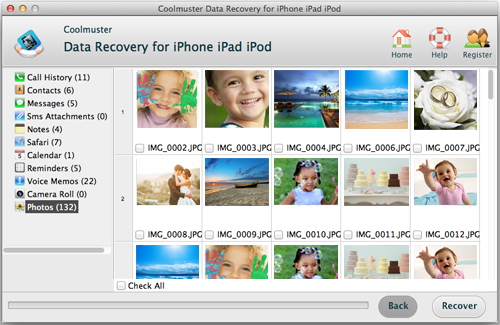
3. Avvia il recupero dati dell'iPad sul tuo Mac
Dopo aver contrassegnato tutti i file che desideri recuperare, puoi fare clic direttamente sul pulsante "Recupera". Specificare una cartella di output in cui si desidera salvare i file recuperati, quindi il processo di ripristino inizierà immediatamente.
L'intero processo di recupero sarà completato in pochi giorni. Successivamente, puoi andare alla posizione di output per controllare i file recuperati. Puoi scegliere di sincronizzarli nuovamente con il tuo iPad tramite iTunes. Ma ti suggeriamo di sincronizzare il tuo iPad con il tuo computer di tanto in tanto e di fare un backup di questi file sul tuo computer, nel caso in cui li perdi di nuovo un giorno. .
Articoli Correlati:
Recupero foto iPad: come recuperare le foto cancellate dall'iPad
Recupero dati iPhone: recupera dati/file persi da iPhone
Come trasferire musica da Android a iPod nel 2023? (3 modi efficienti)
Come trasferire musica da iPad a iPod? [Semplice e affidabile]
Una guida completa per recuperare facilmente le foto cancellate da iPhone senza backup
Android Audio Rescue: come recuperare i file audio cancellati dal Android telefono?





